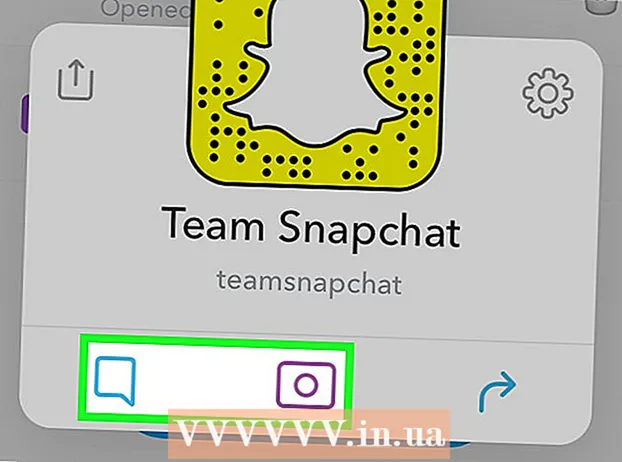Forfatter:
Judy Howell
Oprettelsesdato:
5 Juli 2021
Opdateringsdato:
1 Juli 2024

Indhold
- At træde
- Metode 1 af 4: Gør din konto privat på en mobilenhed
- Metode 2 af 4: Gør din konto privat på en stationær computer
- Metode 3 af 4: Sluk for chat på din mobilenhed
- Metode 4 af 4: Deaktiver chat på en stationær computer
Denne artikel viser dig, hvordan du gør din Facebook-konto så privat som muligt.
At træde
Metode 1 af 4: Gør din konto privat på en mobilenhed
 Åbn Facebook. Dette er den blå app med den hvide "f" i. Hvis du er logget ind, åbnes dit Facebook-nyhedsfeed nu.
Åbn Facebook. Dette er den blå app med den hvide "f" i. Hvis du er logget ind, åbnes dit Facebook-nyhedsfeed nu. - Hvis du ikke allerede er logget ind, skal du indtaste din e-mail-adresse (eller telefonnummer) og adgangskode og derefter trykke på Tilmelde.
 Tryk på ☰. Denne knap kan findes i nederste højre hjørne (iPhone) eller øverste højre hjørne (Android) på din skærm.
Tryk på ☰. Denne knap kan findes i nederste højre hjørne (iPhone) eller øverste højre hjørne (Android) på din skærm.  Rul ned, og tryk på Indstillinger. Denne knap findes nederst på siden.
Rul ned, og tryk på Indstillinger. Denne knap findes nederst på siden. - På Android skal du trykke her Bruger indstillinger.
 Tryk på Kontoindstillinger. Denne mulighed findes øverst i pop op-menuen.
Tryk på Kontoindstillinger. Denne mulighed findes øverst i pop op-menuen. - Du kan springe dette trin over på Android.
 Tryk på Privatliv. Denne mulighed findes øverst på siden.
Tryk på Privatliv. Denne mulighed findes øverst på siden.  Tryk på Hvem kan se dine fremtidige indlæg?. Dette er den øverste mulighed i menuen.
Tryk på Hvem kan se dine fremtidige indlæg?. Dette er den øverste mulighed i menuen.  Tryk på Kun mig. Dette sikrer, at kun du kan se alle de beskeder, du opretter i fremtiden.
Tryk på Kun mig. Dette sikrer, at kun du kan se alle de beskeder, du opretter i fremtiden. - Hvis du stadig vil have andre til at se dine beskeder, kan du også trykke her Venner eller Venner undtagen bekendte.
 Tryk på tilbage-knappen. Det er i øverste venstre hjørne af skærmen.
Tryk på tilbage-knappen. Det er i øverste venstre hjørne af skærmen.  Tryk på Hvem kan se de personer, sider og lister, du følger?. Du kan finde denne mulighed under overskriften "Dine aktiviteter" øverst på siden.
Tryk på Hvem kan se de personer, sider og lister, du følger?. Du kan finde denne mulighed under overskriften "Dine aktiviteter" øverst på siden.  Tryk på Kun mig. Dette sikrer, at kun du kan se, hvem du følger, og hvem du er venner med.
Tryk på Kun mig. Dette sikrer, at kun du kan se, hvem du følger, og hvem du er venner med.  Tryk på tilbage-knappen.
Tryk på tilbage-knappen. Tryk på Begræns, hvem der kan se tidligere beskeder. Du finder denne mulighed under overskriften "Dine aktiviteter".
Tryk på Begræns, hvem der kan se tidligere beskeder. Du finder denne mulighed under overskriften "Dine aktiviteter".  Tryk på Begræns gamle meddelelser. Denne mulighed begrænser publikum til gamle indlæg, som du har delt som offentligt eller med venner af venner, til kun venner. Dette betyder, at folk, du ikke er venner med, ikke længere kan se dine gamle beskeder.
Tryk på Begræns gamle meddelelser. Denne mulighed begrænser publikum til gamle indlæg, som du har delt som offentligt eller med venner af venner, til kun venner. Dette betyder, at folk, du ikke er venner med, ikke længere kan se dine gamle beskeder.  Tryk på Bekræft. Dette vil anvende ændringen, og du vil blive returneret til skærmbilledet Privatliv.
Tryk på Bekræft. Dette vil anvende ændringen, og du vil blive returneret til skærmbilledet Privatliv.  Tryk på Hvem kan sende dig venneanmodninger?. Denne knap kan findes midt på siden.
Tryk på Hvem kan sende dig venneanmodninger?. Denne knap kan findes midt på siden.  Tryk på Venner af venner. Denne indstilling begrænser, hvem der kun kan sende dig venneanmodninger til kun dine venners venner.
Tryk på Venner af venner. Denne indstilling begrænser, hvem der kun kan sende dig venneanmodninger til kun dine venners venner.  Tryk på tilbage-knappen.
Tryk på tilbage-knappen. Tryk på indstillingen nederst på siden. Dette er "Vil du have søgemaskiner uden for Facebook til at henvise til din profil?".
Tryk på indstillingen nederst på siden. Dette er "Vil du have søgemaskiner uden for Facebook til at henvise til din profil?".  Tryk på Tillad søgemaskiner uden for Facebook at henvise til din profil. Denne mulighed er nederst på siden.
Tryk på Tillad søgemaskiner uden for Facebook at henvise til din profil. Denne mulighed er nederst på siden.  Tryk på Bekræft. Dine kontoindstillinger er nu så private som muligt.
Tryk på Bekræft. Dine kontoindstillinger er nu så private som muligt.
Metode 2 af 4: Gør din konto privat på en stationær computer
 Åbn Facebook-websted. Hvis du er logget ind, åbnes dit Facebook-nyhedsfeed nu.
Åbn Facebook-websted. Hvis du er logget ind, åbnes dit Facebook-nyhedsfeed nu. - Hvis du ikke er logget ind endnu, skal du indtaste din e-mail-adresse (eller telefonnummer) og adgangskode i øverste højre hjørne af skærmen og derefter klikke på Tilmelde.
 Klik på ▼. Du kan finde denne pil i øverste højre hjørne af Facebook-vinduet.
Klik på ▼. Du kan finde denne pil i øverste højre hjørne af Facebook-vinduet.  Klik på Indstillinger. Du kan finde denne mulighed nederst i rullemenuen.
Klik på Indstillinger. Du kan finde denne mulighed nederst i rullemenuen.  Klik på Privatliv. Denne mulighed er i venstre side af vinduet.
Klik på Privatliv. Denne mulighed er i venstre side af vinduet.  Klik på Rediger ud for "Hvem kan se dine fremtidige indlæg?"Rediger" er i højre side af vinduet. Du vil nu se "Hvem kan se dine fremtidige indlæg?" Øverst på siden Privatliv.
Klik på Rediger ud for "Hvem kan se dine fremtidige indlæg?"Rediger" er i højre side af vinduet. Du vil nu se "Hvem kan se dine fremtidige indlæg?" Øverst på siden Privatliv.  Klik på feltet nederst i dette afsnit. I boksen står "Venner", "Offentlig" eller lignende.
Klik på feltet nederst i dette afsnit. I boksen står "Venner", "Offentlig" eller lignende.  Klik på Kun mig. Dette sikrer, at kun du kan se alle de beskeder, du opretter i fremtiden.
Klik på Kun mig. Dette sikrer, at kun du kan se alle de beskeder, du opretter i fremtiden. - Hvis du stadig vil have andre til at se dine beskeder, kan du også klikke her Venner eller Venner undtagen bekendte. (Denne mulighed kan være i afsnittet "Flere muligheder").
 Klik på Luk. Dette er i øverste højre hjørne af afsnittet "Dine aktiviteter".
Klik på Luk. Dette er i øverste højre hjørne af afsnittet "Dine aktiviteter".  Klik på Begræns gamle meddelelser. Dette afsnit findes under overskriften "Dine aktiviteter" til højre på siden.
Klik på Begræns gamle meddelelser. Dette afsnit findes under overskriften "Dine aktiviteter" til højre på siden.  Klik på Begræns gamle meddelelser. Denne knap er placeret i bunden af afsnittet "Dine aktiviteter". Dette begrænser publikum for alle dine gamle beskeder til bare venner.
Klik på Begræns gamle meddelelser. Denne knap er placeret i bunden af afsnittet "Dine aktiviteter". Dette begrænser publikum for alle dine gamle beskeder til bare venner.  Klik på Bekræft. Dette er i bunden af pop op-vinduet.
Klik på Bekræft. Dette er i bunden af pop op-vinduet.  Klik på Luk. Dette er i bunden af pop op-vinduet. Dette fører dig tilbage til skærmbilledet Privatliv.
Klik på Luk. Dette er i bunden af pop op-vinduet. Dette fører dig tilbage til skærmbilledet Privatliv.  Klik på Rediger ud for "Hvem kan sende dig venneanmodninger?"". Sektionen "Hvem kan sende dig venneanmodninger?" Er cirka halvvejs nede på siden Privacy.
Klik på Rediger ud for "Hvem kan sende dig venneanmodninger?"". Sektionen "Hvem kan sende dig venneanmodninger?" Er cirka halvvejs nede på siden Privacy.  Klik på boksen Alle. Dette er under overskriften "Hvem kan sende dig venneanmodninger?"
Klik på boksen Alle. Dette er under overskriften "Hvem kan sende dig venneanmodninger?"  Klik på Venner af venner. Denne mulighed begrænser, hvem der kan sende dig venneanmodninger (og dermed hvem der kan se dig i afsnittet "Venneforslag") til kun dine venners venner.
Klik på Venner af venner. Denne mulighed begrænser, hvem der kan sende dig venneanmodninger (og dermed hvem der kan se dig i afsnittet "Venneforslag") til kun dine venners venner.  Klik på Luk. Dette er i øverste højre hjørne af afsnittet "Hvordan folk kan finde og kontakte dig".
Klik på Luk. Dette er i øverste højre hjørne af afsnittet "Hvordan folk kan finde og kontakte dig".  Klik på Rediger til højre for "Hvem kan finde dig ved hjælp af den e-mail-adresse, du har angivet?""Denne mulighed er under overskriften" Hvordan folk kan finde og kontakte dig ".
Klik på Rediger til højre for "Hvem kan finde dig ved hjælp af den e-mail-adresse, du har angivet?""Denne mulighed er under overskriften" Hvordan folk kan finde og kontakte dig ".  Klik på feltet nederst i dette afsnit. Kassen vil sige "Alle", "Venner af venner" eller lignende.
Klik på feltet nederst i dette afsnit. Kassen vil sige "Alle", "Venner af venner" eller lignende.  Klik på Venner. Dette sikrer, at kun dine Facebook-venner kan besøge dig med din e-mail-adresse.
Klik på Venner. Dette sikrer, at kun dine Facebook-venner kan besøge dig med din e-mail-adresse. - Du kan gøre det samme for dit telefonnummer med nedenstående mulighed: "Hvem kan finde dig ved hjælp af det telefonnummer, du har angivet?"
 Klik på Rediger til højre for den sidste mulighed på denne side. Dette er "Vil du have søgemaskiner uden for Facebook til at henvise til din profil?"
Klik på Rediger til højre for den sidste mulighed på denne side. Dette er "Vil du have søgemaskiner uden for Facebook til at henvise til din profil?"  Fjern markeringen i afkrydsningsfeltet ud for teksten "Tillad søgemaskiner uden for Facebook at henvise til din profil". På denne måde sikrer du, at folk ikke kan finde dig via Google, Bing eller andre søgemaskiner uden for Facebooks egen søgetjeneste.
Fjern markeringen i afkrydsningsfeltet ud for teksten "Tillad søgemaskiner uden for Facebook at henvise til din profil". På denne måde sikrer du, at folk ikke kan finde dig via Google, Bing eller andre søgemaskiner uden for Facebooks egen søgetjeneste.  Klik på dit eget navn. Denne er øverst på Facebook-siden.
Klik på dit eget navn. Denne er øverst på Facebook-siden.  Klik på Venner. Du finder denne mulighed nederst til højre på dit profilbillede.
Klik på Venner. Du finder denne mulighed nederst til højre på dit profilbillede.  Klik på Rediger fortrolighed. Denne mulighed er øverst til højre på din venneliste.
Klik på Rediger fortrolighed. Denne mulighed er øverst til højre på din venneliste.  Klik på feltet til højre for "Vennelisten". Denne boks vil sige "Venner", Offentlig "eller lignende.
Klik på feltet til højre for "Vennelisten". Denne boks vil sige "Venner", Offentlig "eller lignende.  Klik på Kun mig. Nu kan kun du se din venneliste.
Klik på Kun mig. Nu kan kun du se din venneliste.  Klik på feltet ud for "Næste". Igen står der "Friends", Public "eller noget lignende.
Klik på feltet ud for "Næste". Igen står der "Friends", Public "eller noget lignende.  Klik på Kun mig.
Klik på Kun mig. Klik på Udført. Dette er i bunden af vinduet "Rediger fortrolighed". Du har nu din venneliste, kontoinformation og gamle beskeder skjult for alle, hvilket gør din Facebook-konto næsten så privat som muligt.
Klik på Udført. Dette er i bunden af vinduet "Rediger fortrolighed". Du har nu din venneliste, kontoinformation og gamle beskeder skjult for alle, hvilket gør din Facebook-konto næsten så privat som muligt.
Metode 3 af 4: Sluk for chat på din mobilenhed
 Åbn Facebook. Dette er den blå app med den hvide "f" i. Hvis du er logget ind, åbnes dit Facebook-nyhedsfeed nu.
Åbn Facebook. Dette er den blå app med den hvide "f" i. Hvis du er logget ind, åbnes dit Facebook-nyhedsfeed nu. - Hvis du ikke allerede er logget ind, skal du indtaste din e-mail-adresse (eller telefonnummer) og adgangskode og derefter trykke på Tilmelde.
 Tryk let på taleboblen. Det er øverst til højre i dit nyhedsfeed. Du åbner nu chatbaren.
Tryk let på taleboblen. Det er øverst til højre i dit nyhedsfeed. Du åbner nu chatbaren.  Tryk på ⚙️. Dette tandhjulsikon kan findes i øverste højre hjørne af skærmen.
Tryk på ⚙️. Dette tandhjulsikon kan findes i øverste højre hjørne af skærmen.  Tryk på Sluk for chat. Dette får dig til at vises offline for dine venner.
Tryk på Sluk for chat. Dette får dig til at vises offline for dine venner. - På Android skal du trykke på til højre for "Enabled" i popup-vinduet.
Metode 4 af 4: Deaktiver chat på en stationær computer
 Åbn Facebook-websted. Hvis du er logget ind, skal du åbne dit Facebook-nyhedsfeed.
Åbn Facebook-websted. Hvis du er logget ind, skal du åbne dit Facebook-nyhedsfeed. - Hvis du ikke er logget ind endnu, skal du indtaste din e-mail-adresse (eller telefonnummer) og adgangskode i øverste højre hjørne af skærmen og derefter klikke på Tilmelde.
 Klik på ⚙. Du kan finde dette ikon i chatbjælken nederst til højre på Facebook-siden.
Klik på ⚙. Du kan finde dette ikon i chatbjælken nederst til højre på Facebook-siden.  Tryk på Sluk for chat. Du kan finde denne mulighed halvvejs gennem pop op-menuen.
Tryk på Sluk for chat. Du kan finde denne mulighed halvvejs gennem pop op-menuen.  Klik på OK. På denne måde slukker du chatbaren for alle dine kontakter, og du vises offline for dine venner.
Klik på OK. På denne måde slukker du chatbaren for alle dine kontakter, og du vises offline for dine venner.